win7如何添加网络打印机和驱动
1、首先,我们点击电脑桌面左下角开始菜单,选择设备和打印机。

2、然后点击左上方的添加打印机,如图所示。

3、接着我们选择添加类型,选择网络打印机。
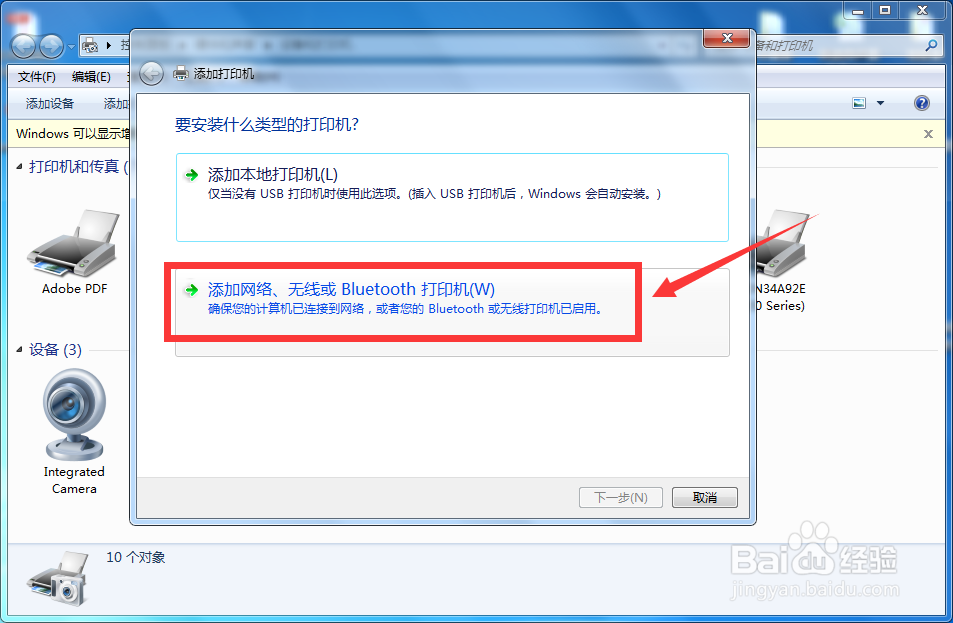
4、系统就会搜索周边的网络打印机,选择一个后点击下一步。

5、这时候,就需要等待打印机驱动的下载安装,点击下一步后,如果有需要就更改打印机名称,再点击下一步。

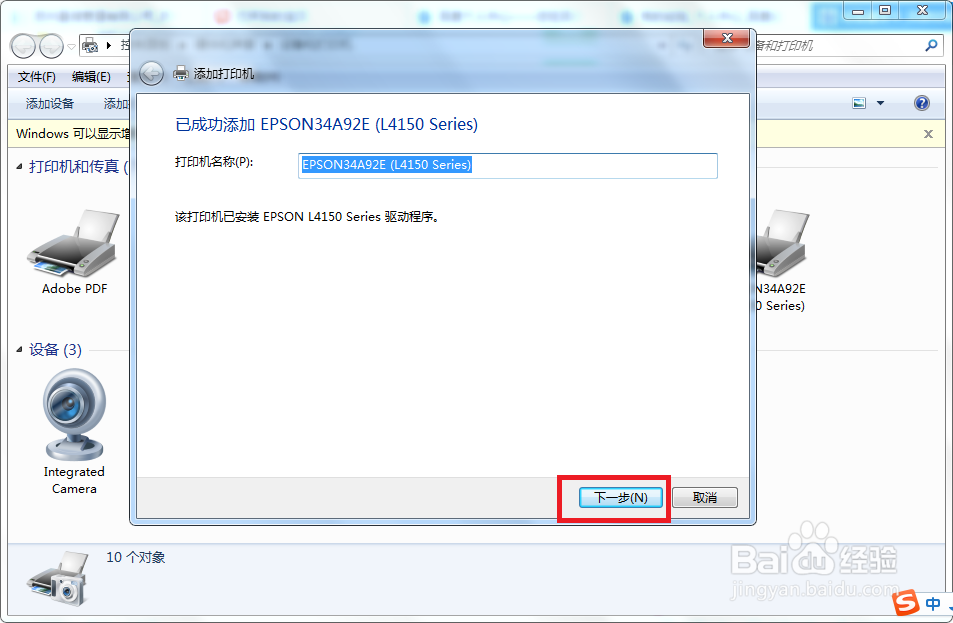
6、接着, 我们点击不共享这台打印机,再次下一步。

7、最后,点击打印测试纸,测试是否安装成功,然后点击完成即可。

1、1、点击桌面开始菜单,选择设备和打印机
2、在左上方点击添加打印机,选择网络打印机
3、系统搜索网络打印机后,选择点击下一步
4、等待系统安装打印机驱动,点击下一步
5、点击不共享打印机后,选择下一步
6、最后打印测试纸,完成网络打印机的添加
声明:本网站引用、摘录或转载内容仅供网站访问者交流或参考,不代表本站立场,如存在版权或非法内容,请联系站长删除,联系邮箱:site.kefu@qq.com。
阅读量:136
阅读量:161
阅读量:130
阅读量:148
阅读量:78